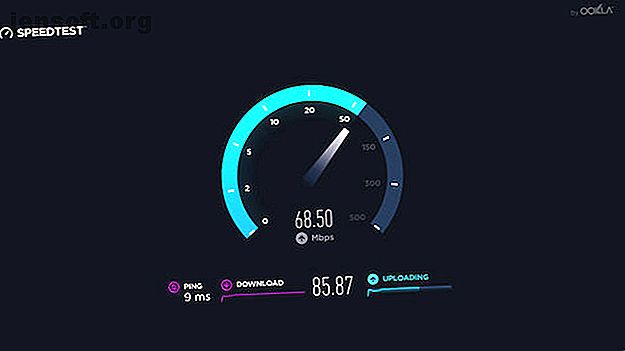
Slipper din Wi-Fi-hastighed? Her er hvorfor og 7 tip til at ordne det
Reklame
Et øjeblik dominerer du det seneste online spil, mens du streamer en film, men i det næste kan du næsten ikke indlæse et simpelt websted. Forbindelsen er måske værre på en enhed eller i en bestemt del af huset.
Det ser ud til, at du ikke får fuld internethastighed gennem din router. Hvis du stoler på Wi-Fi til dit hjemmenetværk, er det vigtigt at optimere det så meget som muligt og gøre dit Wi-Fi hurtigere.
1. Test din internetforbindelse

Før du undersøger dit Wi-Fi-netværk, skal du udelukke, om problemet ligger hos din internetudbyder (ISP).
Hvis du har en bærbar computer, computer eller spilkonsol, skal du teste din internetforbindelse ved at slutte din enhed direkte til routeren med et Ethernet-kabel.
Brug af denne opsætning, hvis internettet stadig ikke fungerer, er det sandsynligvis et problem med din internetudbyder. Mange udbydere kan udføre fjerndiagnostik, så det er værd at kontakte deres supportteam for at prøve at komme til bunden af problemet. Hvis internettet imidlertid fungerer, kan du have et problem med dit Wi-Fi-netværk.
Hvis du forsøgte at få adgang til et bestemt websted, skal du bruge et websted som IsUp.me for at se, om webstedet er nede for alle eller bare dig. Mens du stadig er tilsluttet via et Ethernet-kabel, skal du køre en hastighedstest. Sådan testes din Wi-Fi-hastighed (og 7 fejl, du bør undgå) Sådan tester du din Wi-Fi-hastighed (og 7 fejl, du skal undgå) Wi-Fi-hastighedstest kan fortælle dig, hvor hurtigt din trådløse hastighed er. Disse tip hjælper dig med at kontrollere Wi-Fi-hastigheden nøjagtigt. Læs mere .
Dette vil hjælpe dig med at få en idé om de gennemsnitlige Wi-Fi-downloadhastigheder, du skulle have på dit netværk. Husk, at kabelforbindelser har højere hastigheder, så du kan forvente et lille fald på Wi-Fi-tilsluttede enheder.
2. Opdater din firmware
Som med andre områder i dit digitale liv, skal du sikre dig, at din routers firmware er opdateret. Sammen med vigtige sikkerhedsrettelser leveres disse opdateringer ofte med mange fejlrettelser, der kan gøre din Wi-Fi-hastighed hurtigere til at løse alle forbindelsesproblemer.
Sørg for at opdatere din firmware, før du dykker ned i yderligere fejlfinding, da det kan spare dig for timevis af frugtløst arbejde. Hvis du allerede kørte den nyeste firmware, skal du genstarte routeren for at rydde cachen og nulstille softwaren.
3. Skift Wi-Fi-kanaler
Wi-Fi-netværk udsendes på mange forskellige kanaler og to separate frekvensbånd. I USA er der 11 standard Wi-Fi-kanaler, mens verdensomspændende der normalt er 13. I de tidlige dage af trådløst netværk udsendes routere kun ved 2, 4 GHz.
Da flere af os er kommet til at have Wi-Fi-netværk hjemme, har mængden af kanaler behov for at udvide. Mange moderne routere kan nu sende enten på 2, 4 GHz eller 5 GHz.
Selvom dette giver dig flere muligheder, er det altid muligt, at et andet nærliggende Wi-Fi-netværk eller andet elektrisk udstyr allerede udsender på dit netværks frekvens. Overfyldning af en bestemt frekvens kan medføre, at dit netværk går langsommere, og det kan være roden til dine Wi-Fi-problemer.
For at udelukke dette skal du sørge for at vælge den bedste Wi-FI-kanal til din router.
4. Kontroller forbrug af båndbredde
Hvis du finder ud af, at dine Wi-Fi-hastigheder falder med jævne mellemrum eller på bestemte tidspunkter af dagen, er det muligt, at software eller andre enheder spiser væk ved din båndbredde. Store downloads, videostreaming eller online spil kan være båndbredde-svin, så se efter disse først.
Du kan finde ud af, hvem der spiser din Wi-Fi-båndbredde Hvad bruger min båndbredde? 5 tip til overvågning af brug af hjemmenetværk Hvad bruger jeg min båndbredde? 5 tip til overvågning af brug af hjemmenetværk Er der noget, der tømmer din internetbåndbreddekapacitet? Kontroller og fejlfinding, hvad der bruger din båndbredde med disse tip. Læs mere direkte fra routeren eller et tredjepartsprogram. Når du kaster dig ind i routerens indstillinger, skal du finde ud af, hvilke enheder der er forbundet til dit netværk. Hvis der er nogen, du ikke genkender, skal du fjerne dem.
Malware kan også være skylden for dine langsomme hastigheder, så sørg for at aktivere beskyttelse og køre en antivirus-scanning.
5. Optimer placering af Wi-Fi-router

Når du først opretter dit netværk, er din routers placering sandsynligvis en af de sidste ting i dit sind. Miljøet omkring din router kan dog have en betydelig indflydelse på kvaliteten af dit Wi-Fi-netværk.
Selvom vi ikke kan se dem, passerer trådløse signaler rundt omkring os, men de kan blive langsommere eller i nogle tilfælde blokeret helt. Beton og metal er så effektive til at blokere trådløse signaler, at de endda bruges i Faraday-bure.
Så hvis din router er i din betonvæggede kælder, skal du flytte den et andet sted i huset. Du skal også prøve at placere routeren i midten af dit hjem. Wi-Fi-signaler udsendes i 360 grader, så det behøver ikke at være i den ene ende af huset for at få den bedste dækning.
Elektrisk interferens fra enheder som mikrobølger og endda julelys kan også være en af grundene til, at din Wi-Fi er så langsom Hvorfor er min Wi-Fi så langsom? Sådan rettes det, hvorfor er min Wi-Fi så langsom? Sådan rettes det, undrer du dig over, hvorfor din Wi-Fi er så langsom? Denne artikel forklarer hurtige, enkle måder at løse og fremskynde din Wi-Fi internetforbindelse. Læs mere .
6. Stram dit netværks sikkerhed
Under dine undersøgelser har du muligvis fundet mistænkelige enheder, der er forbundet til dit netværk. Selvom du har fjernet dem, foreslår de, at nogen har fået uautoriseret adgang til dit Wi-Fi-netværk.
Dette kan være noget uskyldigt som en nabo, der grimser fra dit netværk, ned til noget langt mere truende.
Der er mange måder at konfigurere din router til at gøre dit hjemmenetværk virkelig sikkert Sådan konfigureres din router til at gøre dit hjemmenetværk virkelig sikkert Sådan konfigureres din router til at gøre dit hjemmenetværk virkelig sikkert Standard routerindstillinger sætter dit netværk i fare, så du frilæsning af fremmede for at klemme nedvidde og potentielt begå forbrydelser. Brug vores resume til at konfigurere dine standard routerindstillinger for at forhindre uautoriseret adgang til dit netværk. Læs mere . Dog skal du som minimum ændre din routers standardadministrator-login. Dette indstilles ofte til bruger: admin og password: password . Da næsten hver router bruger disse standardoplysninger, er de lette at udnytte.
Du skal også sikre dig, at dit Wi-Fi-netværk er sikret med en trådløs adgangskode. De fleste routere har dette aktiveret som standard, når adgangskoden sidder et sted på enheden selv.
Hvis du imidlertid vil ændre dette, skal du logge på din router med dine nyoprettede legitimationsoplysninger, og du kan manuelt indstille en ny trådløs adgangskode.
7. Opgrader hardware til gammel router
Hvis du har haft den samme router i mere end et par år, kan det være tid til at overveje en opgradering for at øge dit Wi-Fi-signal. Heldigvis behøver du ikke bruge betydelige beløb for at se en dramatisk forbedring.
En af de nemmeste er at opgradere din routers antenne. De fleste routere er udstyret med standardantenner, der kun har et begrænset interval. Du kan købe en eftermarkedsantenne for så lave som $ 10, så den behøver ikke at lægge belastning på din banksaldo.

Hvis du finder ud af, at Wi-Fi-signalet er svagt i visse områder af dit hjem, kan det være værd at investere i en Wi-Fi-extender. De bedste Wi-Fi-extensions: Hvilken er den rigtige for dig? De bedste Wi-Fi-forlængere: Hvilken er den rigtige for dig? Hvad er de bedste Wi-Fi-extenders derude? Vi har afsluttet tre af de bedst ydende, billigste og bedst mulige wi-fi-forlængere for 2016. Men hvilken er det rigtige for dig? Læs mere . Disse rimeligt overkommelige enheder opretter forbindelse til dit netværk og genudsender signalet, så du kan få yderligere dækning på disse vanskelige tilgængelige steder.
Hvis disse opgraderinger ikke afhjælper situationen, er det på tide at opgradere din router 6 grunde til at opgradere din trådløse router 6 grunde til at opgradere din trådløse router Er din trådløse router gammel og forældet? Du går muligvis glip af flere nyere funktioner, der kan forbedre din forbindelseskvalitet og gøre dit liv lettere. Læs mere .
Få din Wi-Fi-hastighed under kontrol
Det er ikke altid ligetil, når det gælder om at skabe det optimale Wi-Fi-opsætning, men det er værd at gøre det. Næste gang du vil spille et online spil, streame Netflix eller surfe på nettet, vil du være taknemmelig for, at du bruger tid til at optimere dit netværk.
At holde din routers hardware og software opdateret, placere den godt og vælge den bedste kanal vil gøre en verden af forskel for din Wi-Fi-hastighed. Vi har set på Windows-justeringer, der kan hjælpe med at fremskynde din forbindelse Sådan fremskynder du din internet med 7 Windows-finpudsninger Sådan gør du hastigheden på din Internet med 7 Windows-tweaks Her er, hvordan du forbedrer din internetforbindelseshastighed i Windows med enkle tip og justerer nogen kan bruge. Læs mere, hvis disse ikke gør nok. I mellemtiden bør du også vide, hvad du skal gøre, hvis din computer går langsommere, når du opretter forbindelse til internettet. Hvis din computer går langsommere, når der er forbindelse til internettet, kan du prøve dette, hvis din computer går langsommere, når du er tilsluttet internettet, så prøv at finde ud af, at din computer langsommere, når du er tilsluttet internettet? Her er almindelige årsager og rettelser til dette. Læs mere .
Udforsk mere om: Båndbredde, Wi-Fi.

